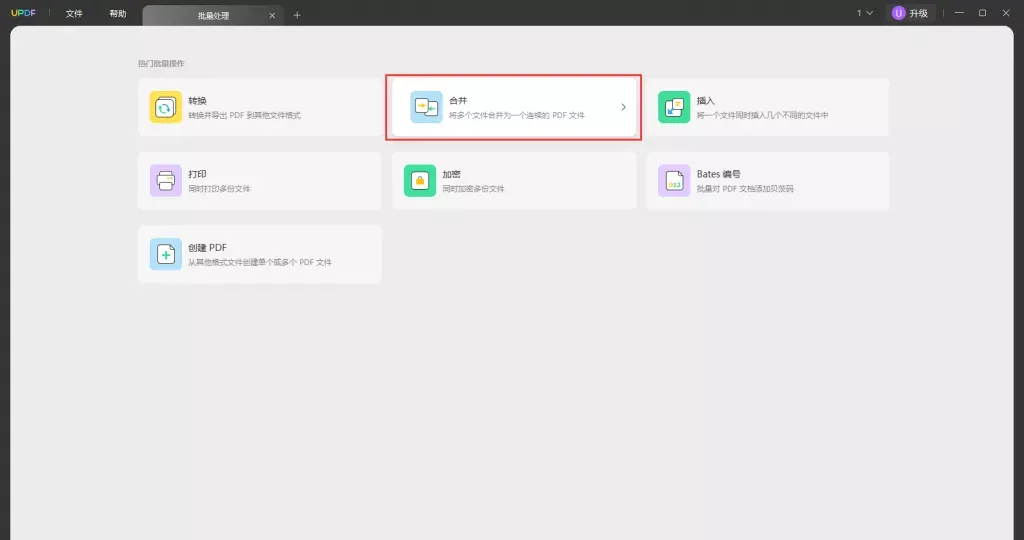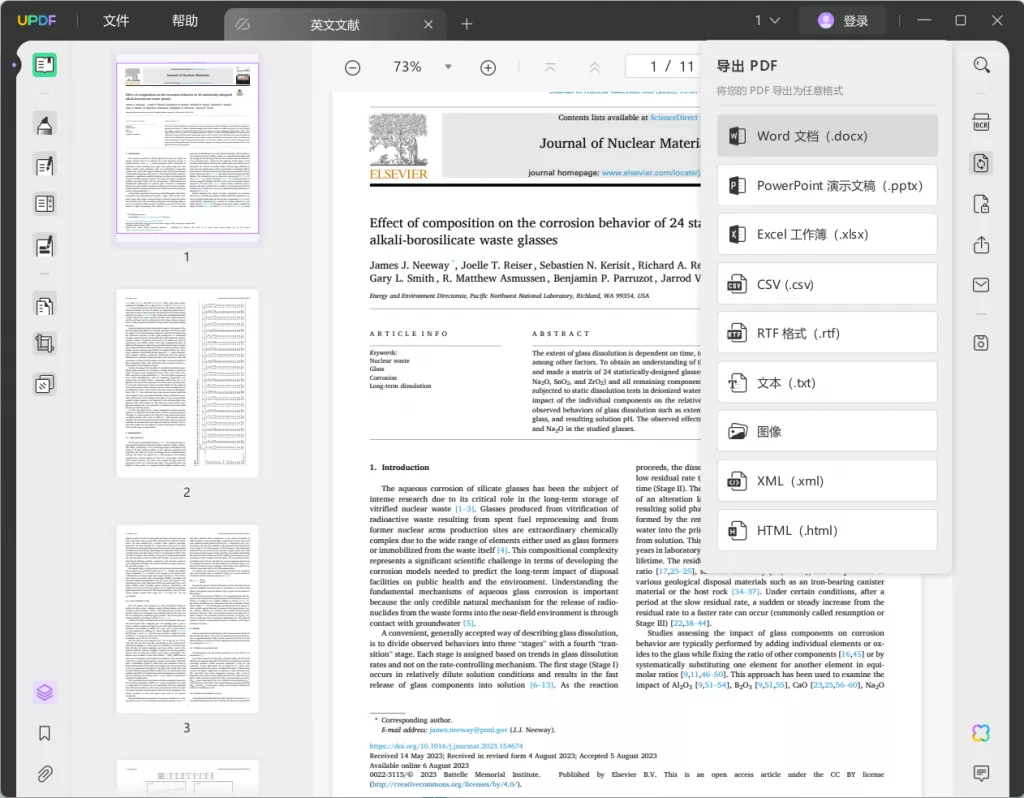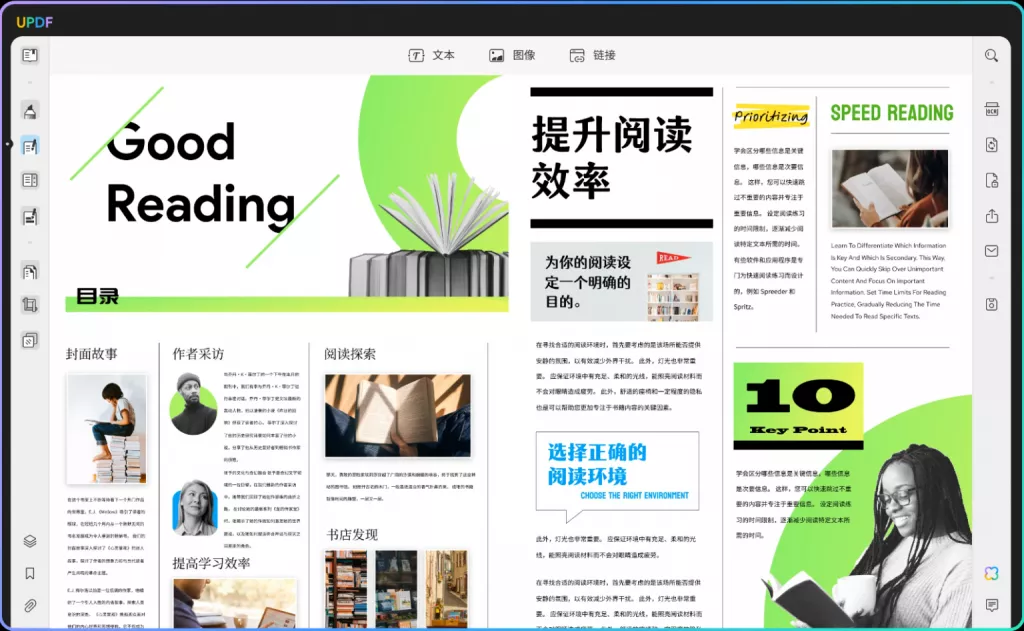Adobe Photoshop作为一款功能强大的图像处理软件,不仅可以用来编辑和设计图片,还可以将作品导出为高品质的PDF文件。在进行文件导出前,我们需要确保图片的清晰度、颜色模式和尺寸等参数设置正确,以保证最终导出的PDF文件质量。下面将详细介绍如何在Photoshop中导出高质量的PDF文件。
步骤一:准备工作
在进行PDF文件导出前,首先要确认图片编辑完成,并且保存为PSD格式,以便随时修改。另外,为了保证导出的PDF文件清晰度,建议将图片调整至300dpi分辨率,并选择合适的颜色模式。
步骤二:选择导出格式
在Photoshop中,选择“文件”菜单下的“另存为”选项,然后选择“Adobe PDF”作为导出格式。在弹出的“Adobe PDF设置”窗口中,可以根据需要选择不同的预设选项,如高质量印刷、压缩质量等。
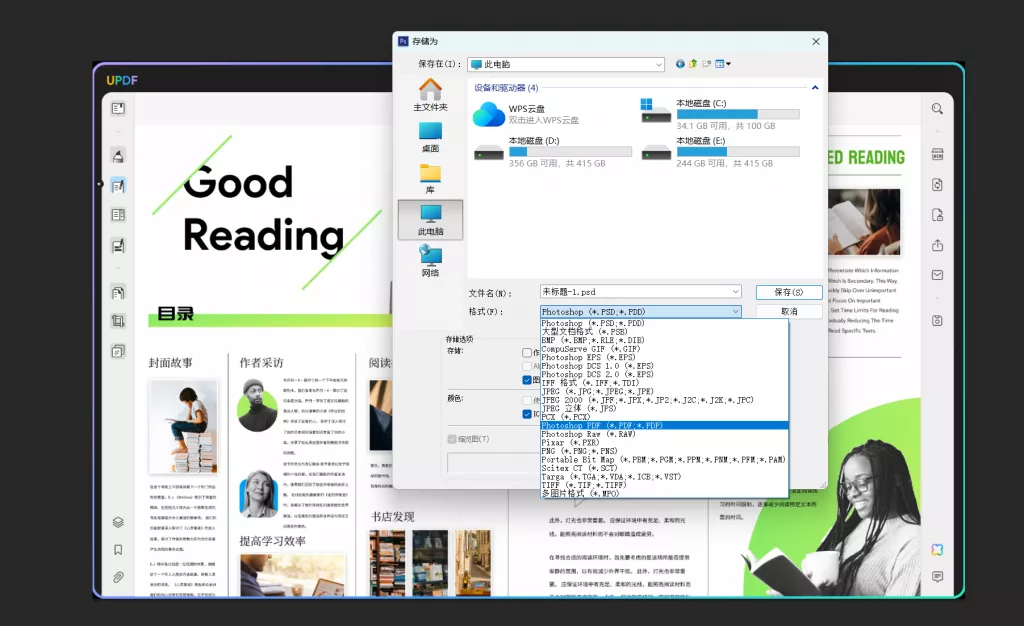
步骤三:设置PDF参数
在“Adobe PDF设置”窗口中,可以设置PDF文件的参数,包括压缩方式、图片质量、颜色配置、字体嵌入等。根据实际需求,可以调整这些参数以达到最佳效果。
步骤四:保存PDF文件
在设置好PDF参数后,点击“保存”按钮即可将文件保存为PDF格式。在弹出的“另存为”窗口中,可以设置文件的名称、保存路径及其他选项。
步骤五:检查导出效果
导出PDF文件后,建议使用PDF阅读器——UPDF打开文件,查看导出效果是否符合预期。检查文件清晰度、颜色准确性等,如有问题可以返回调整再次导出。
通过以上步骤,我们可以在Photoshop中轻松导出高质量的PDF文件,保证作品在打印和分享时都能够保持最佳效果。希望以上介绍对您有所帮助!
 UPDF
UPDF AI 网页版
AI 网页版 Windows 版
Windows 版 Mac 版
Mac 版 iOS 版
iOS 版 安卓版
安卓版

 AI 单文件总结
AI 单文件总结 AI 多文件总结
AI 多文件总结 生成思维导图
生成思维导图 深度研究
深度研究 论文搜索
论文搜索 AI 翻译
AI 翻译  AI 解释
AI 解释 AI 问答
AI 问答 编辑 PDF
编辑 PDF 注释 PDF
注释 PDF 阅读 PDF
阅读 PDF PDF 表单编辑
PDF 表单编辑 PDF 去水印
PDF 去水印 PDF 添加水印
PDF 添加水印 OCR 图文识别
OCR 图文识别 合并 PDF
合并 PDF 拆分 PDF
拆分 PDF 压缩 PDF
压缩 PDF 分割 PDF
分割 PDF 插入 PDF
插入 PDF 提取 PDF
提取 PDF 替换 PDF
替换 PDF PDF 加密
PDF 加密 PDF 密文
PDF 密文 PDF 签名
PDF 签名 PDF 文档对比
PDF 文档对比 PDF 打印
PDF 打印 批量处理
批量处理 发票助手
发票助手 PDF 共享
PDF 共享 云端同步
云端同步 PDF 转 Word
PDF 转 Word PDF 转 PPT
PDF 转 PPT PDF 转 Excel
PDF 转 Excel PDF 转 图片
PDF 转 图片 PDF 转 TXT
PDF 转 TXT PDF 转 XML
PDF 转 XML PDF 转 CSV
PDF 转 CSV PDF 转 RTF
PDF 转 RTF PDF 转 HTML
PDF 转 HTML PDF 转 PDF/A
PDF 转 PDF/A PDF 转 OFD
PDF 转 OFD CAJ 转 PDF
CAJ 转 PDF Word 转 PDF
Word 转 PDF PPT 转 PDF
PPT 转 PDF Excel 转 PDF
Excel 转 PDF 图片 转 PDF
图片 转 PDF Visio 转 PDF
Visio 转 PDF OFD 转 PDF
OFD 转 PDF 创建 PDF
创建 PDF PDF 转 Word
PDF 转 Word PDF 转 Excel
PDF 转 Excel PDF 转 PPT
PDF 转 PPT 企业解决方案
企业解决方案 企业版定价
企业版定价 企业版 AI
企业版 AI 企业指南
企业指南 渠道合作
渠道合作 信创版
信创版 金融
金融 制造
制造 医疗
医疗 教育
教育 保险
保险 法律
法律 政务
政务



 常见问题
常见问题 新闻中心
新闻中心 文章资讯
文章资讯 产品动态
产品动态 更新日志
更新日志